갤럭시 휴대폰의 화면을 가로로 돌려주는 방법은 여러 가지가 있습니다. 가장 쉬운 방법으로 자동회전 버튼을 누르는 것과 수동 회전 버튼을 생성하고, 측면 버튼에 자동 회전 기능을 할당하는 방법 등 다양하죠. 이번 시간에는 특정 조건에서 혹은 특정 어플을 실행했을 때만 자동회전 기능을 활성화하는 방법에 대해서 알려드리도록 하겠습니다.

특정 앱 사용할 때 자동회전 방법
세로로 긴 화면비율로 인하여 가로로 찍은 사진을 확인하면 위아래로 큰 래터박스가 생겨서 비효율적입니다. 또는 삼성노트에서 PDF를 볼 때 가로로 된 문서 역시 불편하죠.
위의 경우처럼 갤러리와 삼성노트를 사용할 때만 화면이 자동으로 회전하도록 갤럭시 루틴 기능으로 설정해보겠습니다.
1. 실행 조건 설정하기
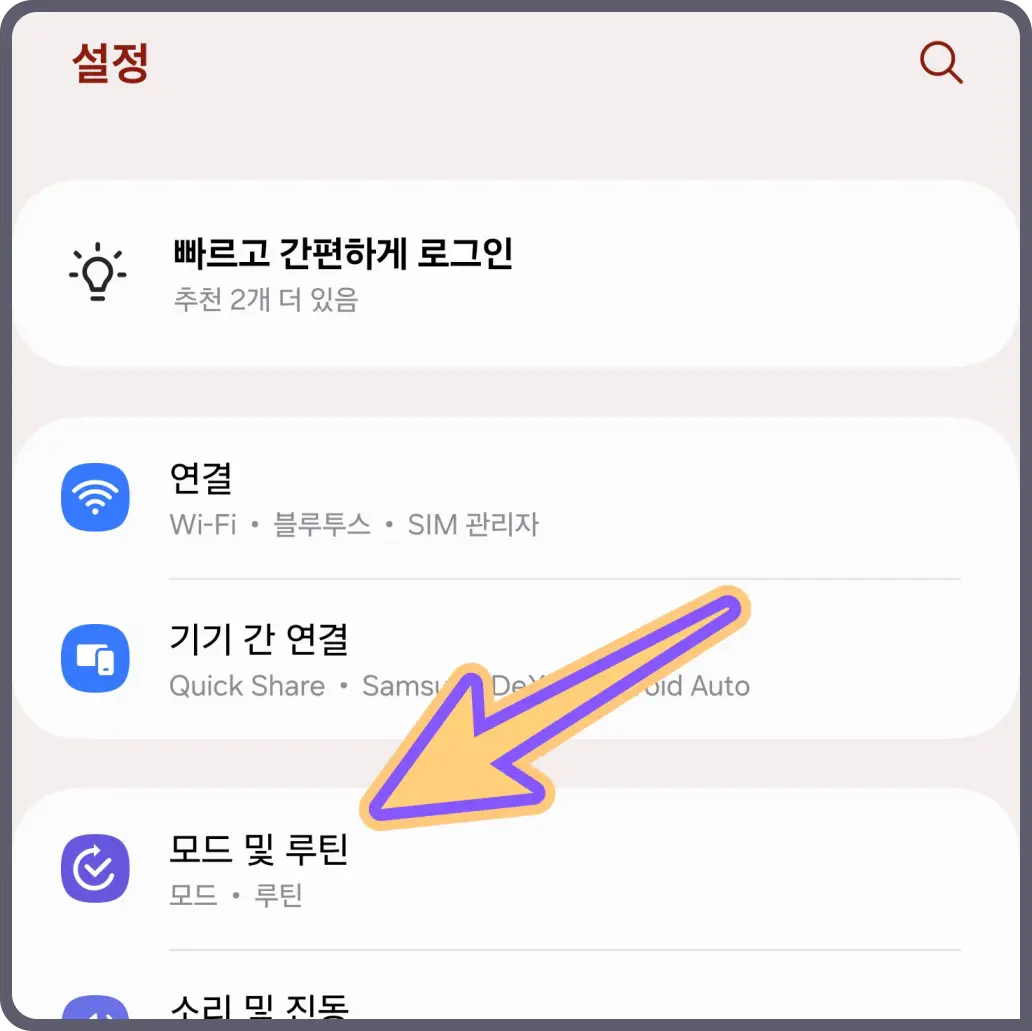
[설정] 앱을 실행하여 [모드 및 루틴] 페이지로 이동해 주세요.
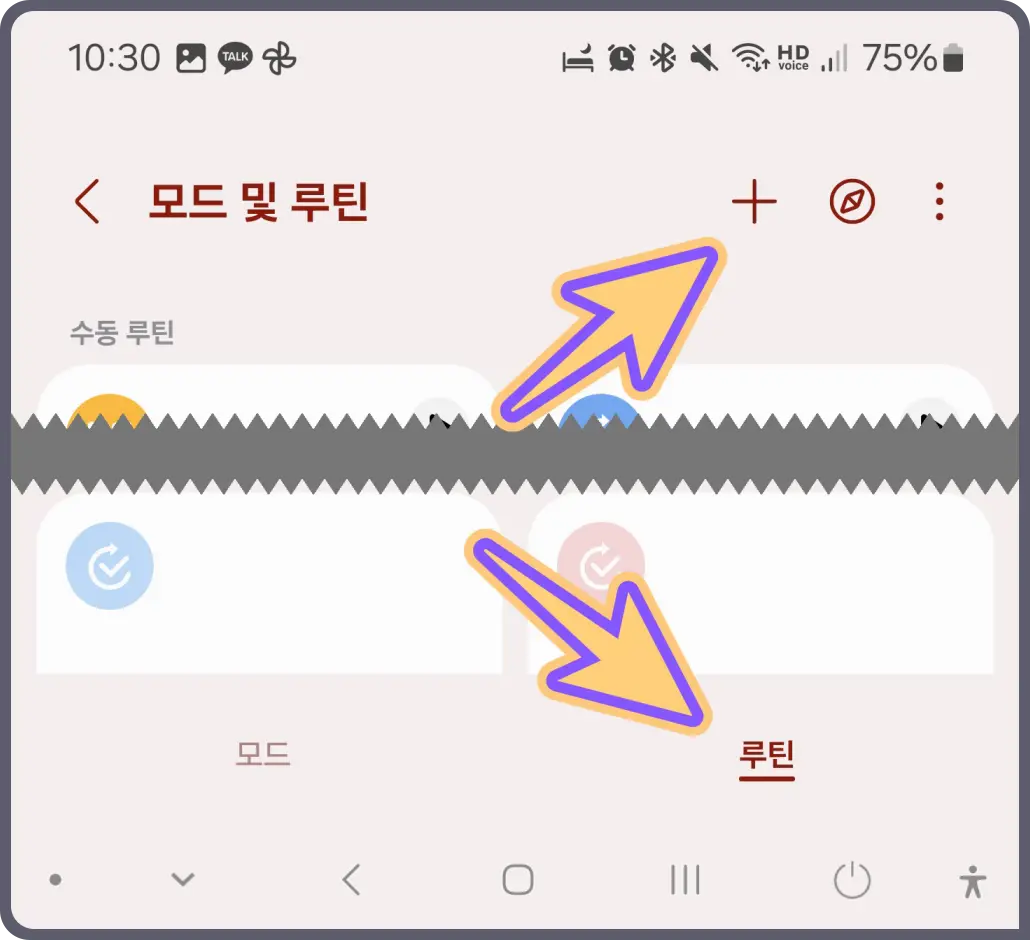
하단의 [루틴] 카테고리를 선택 후 우측 상단의 [+아이콘]을 눌러서 새로운 루틴을 생성해 주겠습니다.

[시작되는 조건 추가하기]를 누르면 조건을 설정할 수 있는데요.
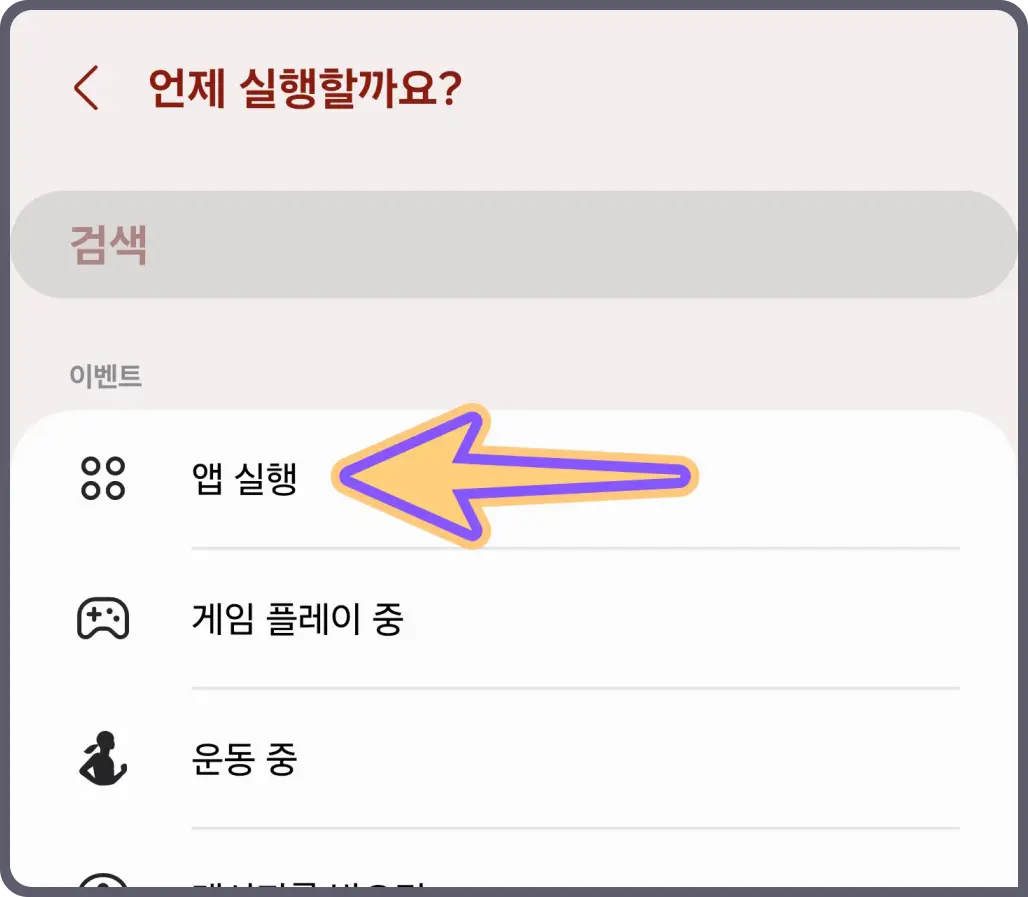
스크롤을 내려서 [앱 실행]을 선택해 주세요.

앞에서 예시를 들었던 [갤러리] 혹은 [삼성노트]를 선택 후 [완료] 버튼을 눌러줍니다. 만약 화면 자동 회전을 실행시키고 싶은 다른 어플이 있다면 해당 어플을 선택해도 좋습니다.
2. 실행할 동작 설정하기

[실행할 동작 추가하기]를 눌러서 화면 회전을 설정해 보겠습니다.
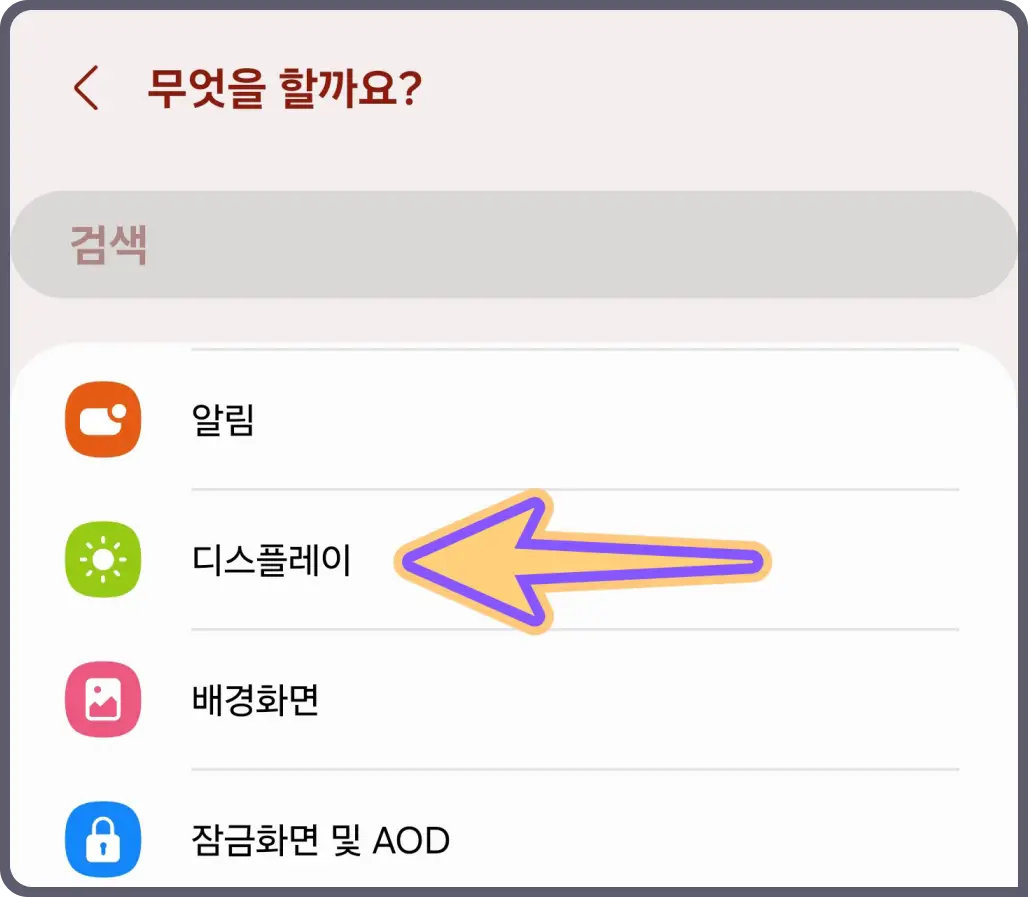
[디스플레이]를 눌러주세요.

[화면 방향]을 눌러줍니다.
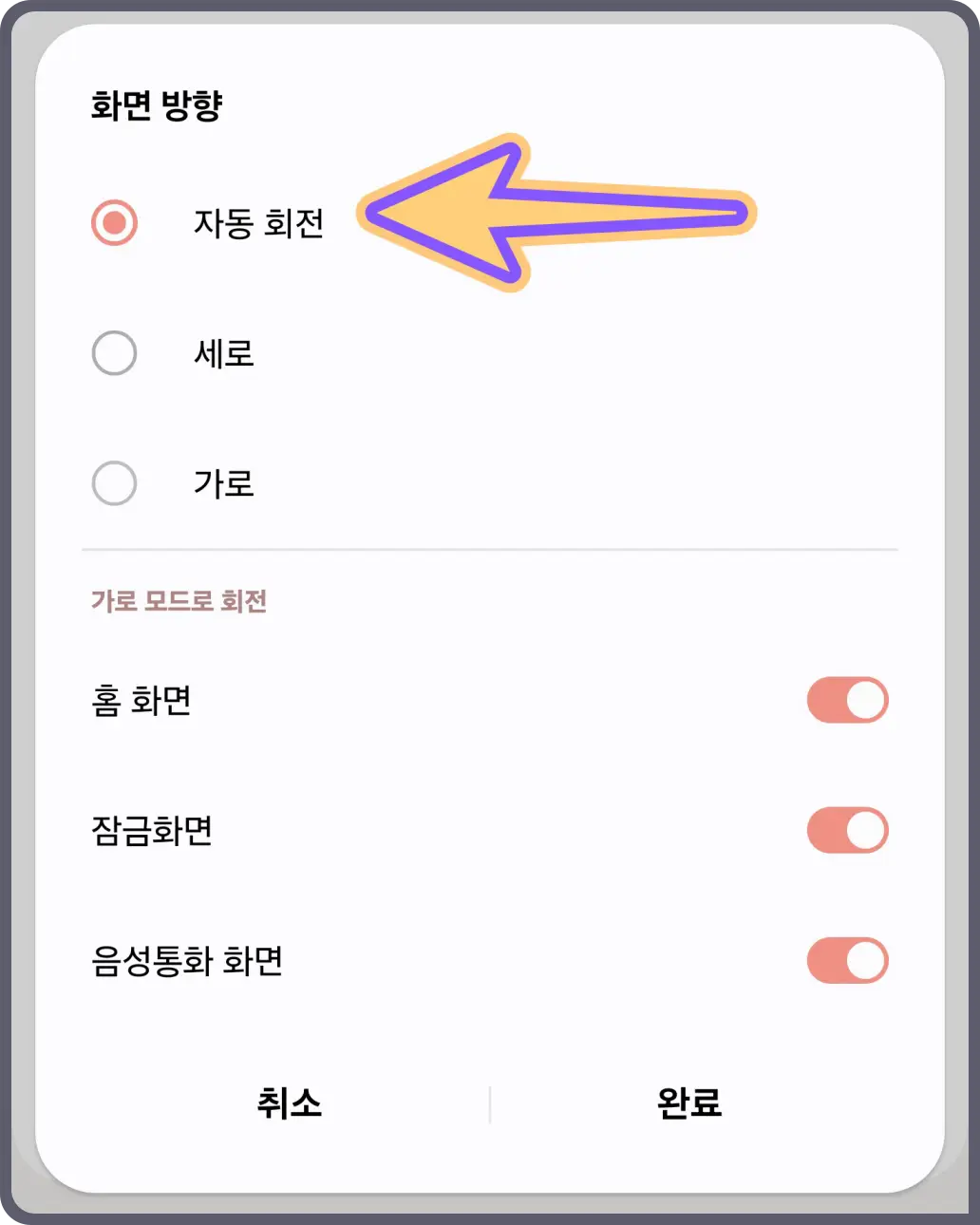
[화면 방향] 설정을 [자동회전]으로 선택하고 [완료 ] 버튼을 눌러주세요.
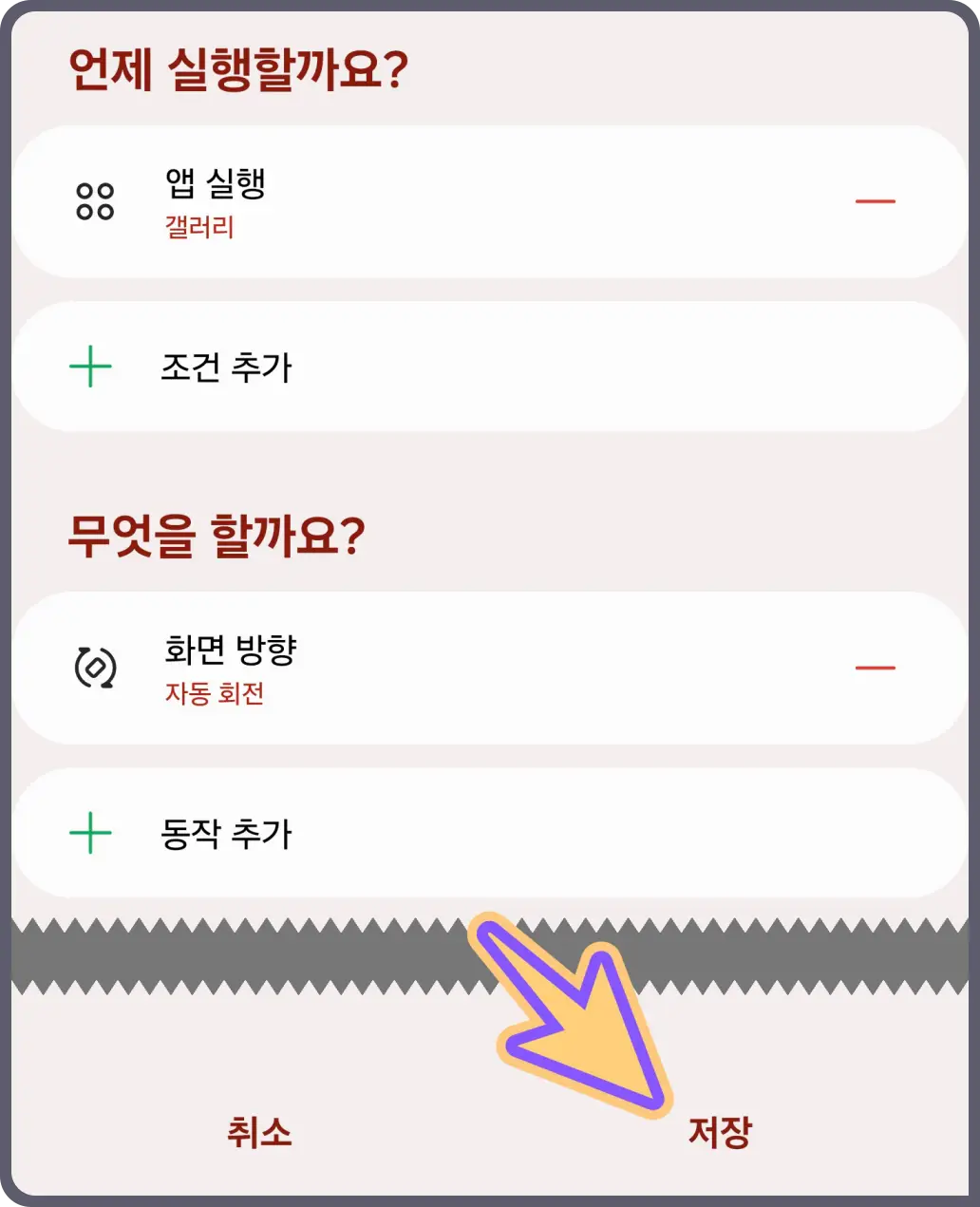
하단의 [저장]을 눌러주세요.

루틴이름은 본인이 알아볼 수 있도록 적당히 지어주세요. 저는 [갤러리 자동회전]으로 입력하겠습니다. [완료] 버튼을 누르면 특정 앱에서 자동 회전 기능이 설정됩니다.
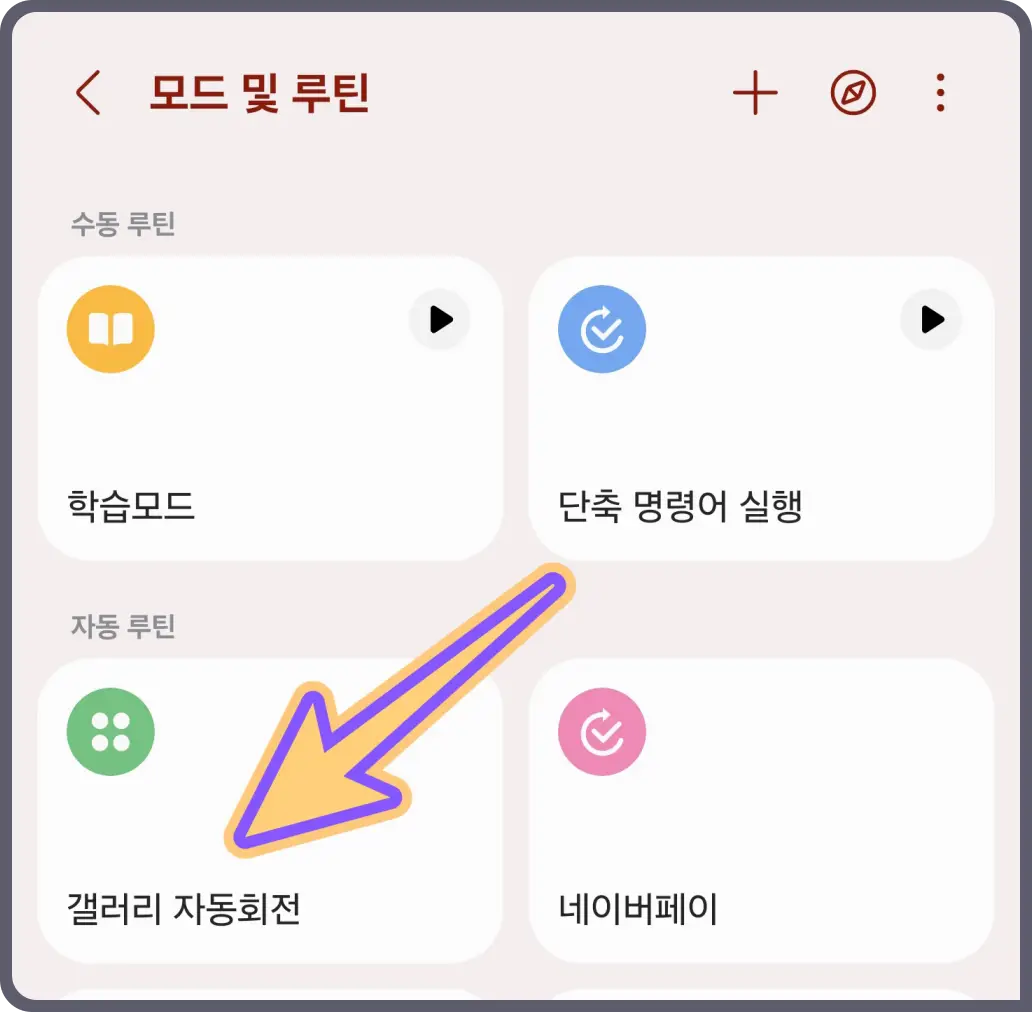
갤러리 앱을 실행했을 때 자동 회전할 수 있도록 도와주는 루틴이 설정된 모습입니다.
#함께 보면 좋은 글
이상으로 화면을 자주 돌려야 하는 어플에서 자동으로 자동 회전 기능이 실행될 수 있도록 루틴설정하는 방법을 알아보았습니다. 루틴 기능을 응용하면 자주 사용하는 기능들을 자동으로 실행할 수 있어 시간과 에너지를 절약할 수 있으니 꼭 활용해 보시기 바랍니다.



